先日、メインで使っているパソコンのハードディスクがついに壊れました。電源をつけてもアクセスランプがチカチカ点滅しているだけで、ハードディスクは一向に認識しないのです。
今回故障したハードディスクは、起動ボリュームのあるハードディスク(パソコン本体に取り付けられているメインのハードディスク)ではなく、外付けのデータを保存してあるハードディスクの故障でした。
この場合の復旧方法を書いておくことにします。
外付けハードディスクの故障状況
どうやら夏の暑さにやられた様です。
ハードディスクが故障気味・・・。騙し騙し使ってる危うい状況。早く新しいハードディスクに置き換えねば・・・。 | 私レポート
関連記事もご覧ください。
完全に動かなくなったと思い新しいハードディスクを買ったのですが、涼しい日に電源を入れたところ普通にパソコンで認識されました。
もっとも、怖くてそんな挙動不安なハードディスクは使えませんが。
バックアップからの戻し方(Time Machineの場合)
私のパソコンはMacでして、バックアップには標準アプリのTime Machine(タイムマシーン)を使っています。1時間毎に変更されたファイルを自動バックアップしてくれる優れものです。
Time Machineでハードディスクが壊れた場合の復旧方法ですが、起動ボリュームや過去のファイルとは違い Time Machine の機能では復旧することができない様でした。
では、どうやって戻すのかというと、バックアップで使っているハードディスクから手作業でコピーして、取り替え後の新しいハードディスクにペーストして戻してやる必要があります。
ファイルが保存してある場所は、Time Machine で保存先にしているディスクを開き、「Backups.backupdb」というフォルダから「コンピューター名」、「Latest」と辿れば、そこにバックアップから戻したい「ハードディスク名」が目的の内容です。
この中身を全て選択してコピーして、新しく接続したハードディスクにペーストすればバックアップからの戻し(リストア)は完了です。
簡単に書いてますが、データ量にもよりますが、2TBくらいの容量なら数時間かかると思います。気長に待てる時間でやりましょう。
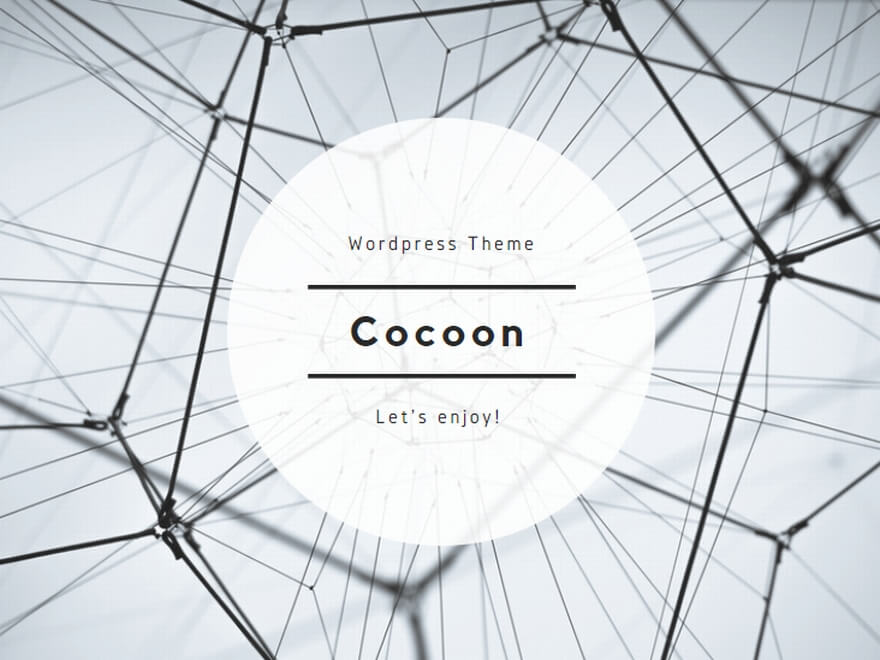
コメント